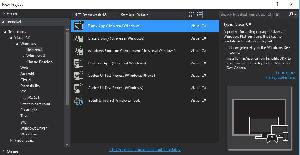Mozilla Firefox apareció para competir con Internet Explorer mucho antes de que llegara Google Chrome, y aún sigue funcionando. Sin embargo, como todas las aplicaciones, puede ralentizarse con el tiempo. A continuación os mostraremos cuatro sencillos trucos para que Firefox vaya algo más rápido ya que su mayor defecto es la lentitud.
Administrar la caché
La memoria caché de Firefox está diseñada para acelerar la navegación web almacenando los archivos localmente en lugar de tener que buscarlos cada vez. Sin embargo, hay un equilibrio que debe alcanzarse: si la caché se vuelve demasiado grande, entonces causará problemas de lentitud y afectar al rendimiento. Afortunadamente, Firefox incluye algunas opciones inteligentes de administración de caché.
Hay que elegir Opciones en el menú de Firefox, luego hacer clic en Avanzado y en Red. Aquí se podrá borrar la memoria caché (solo hacerlo de vez en cuando) y disminuir su tamaño marcando la casilla Anular la administración automática de la memoria caché. Si se tiene una gran cantidad de memoria y espacio de disco disponible, aumentar el tamaño del caché podría funcionar mejor en términos de rendimiento.
Actualizar Firefox
Firefox tiene una función de actualización incorporada que funciona de manera similar a la actualización de Windows 10: restablece la mayoría de las configuraciones del navegador sin afectar a los datos personales, como marcadores, contraseñas, historial de navegación, cookies, etc. A menudo se pueden resolver los problemas con lentitud y es útil para solucionar otros problemas.
Hay que escribir "about: support" en la barra de direcciones de Firefox y luego hacer clic en el botón Actualizar Firefox para ver si hay alguna diferencia. Es posible que algunas configuraciones necesiten reconfigurarse, pero se debería notar un aumento de velocidad.
Reducir las extensiones
Docenas de aplicaciones instaladas pueden ralentizar el ordenador, y docenas de extensiones y complementos pueden ralentizar Firefox. Deshacerse de ellos no solo significa que el navegador mucho más rápido, sino que también mejorará la seguridad del navegador.
Hay que elegir Complementos en el menú de Firefox para deshabilitar tanto las extensiones como los complementos. Es posible que deseemos investigar un poco en la web antes de quitar cualquier cosa, especialmente cuando se trata de complementos, para asegurarse de que no va a estropear el correcto funcionamiento del navegador. Los complementos solo se pueden desactivar, mientras que puede desactivar o eliminar extensiones.
Instala estas dos extensiones
Sí, acabamos de decirte que desinstales la mayoría de tus extensiones, pero algunas de ellas son realmente útiles. La pestaña de descarga automática, por ejemplo, eliminará las pestañas inactivas después de un tiempo sin actividad para liberar memoria y recursos de la CPU. También es bastante personalizable y se pueden especificar pestañas y URL que nunca deseamos que se descarguen.
Luego están los ajustes de velocidad: esta extensión brinda un acceso fácil a todas esas opciones ocultas de Firefox que pueden acelerar el rendimiento (también se puede acceder a ellas visitando la página "about: config"). Una búsqueda rápida en cualquiera de estos parámetros mostrará qué hacen y cómo se pueden modificar los valores asociados para mejorar la velocidad del navegador.